假設老板給你所有員工的基本信息,有他們的出生日期,但沒有年齡。如果你想計算每個員工的實際年齡,你會怎么做?心算?寫作?或者你用計算器嗎?不不!也許你的心算能力很強,但計算這么多員工的年齡不僅需要一些時間,還需要一些努力。這是不值得的,所以最好用Excel函數在幾分鐘內修復它。
下表包含每個員工的姓名和出生日期。王琦老師現在將在C欄中找出每個員工的實際年齡。跟我來,我的朋友。
更多 《Excel函數不求人》 教程請點擊

如果不知道每個函數的具體功能,可以打開其函數參數對話框進行查詢。
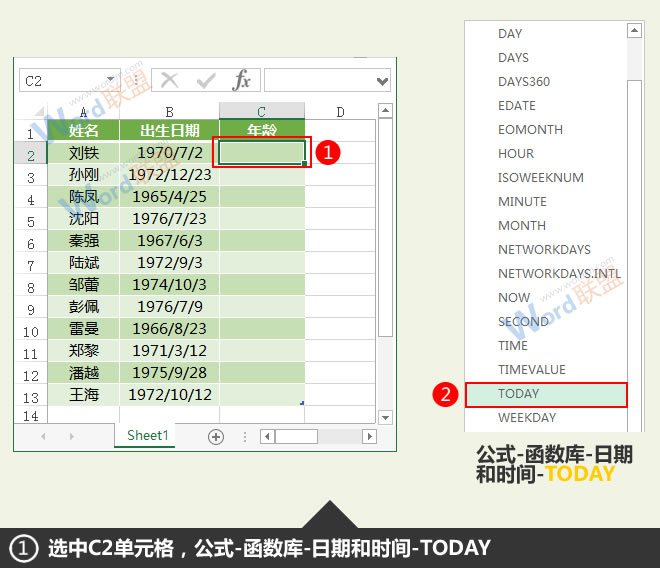
1.選擇單元格C2,切換到公式選項卡,在函數庫組中找到日期和時間函數TODAY。
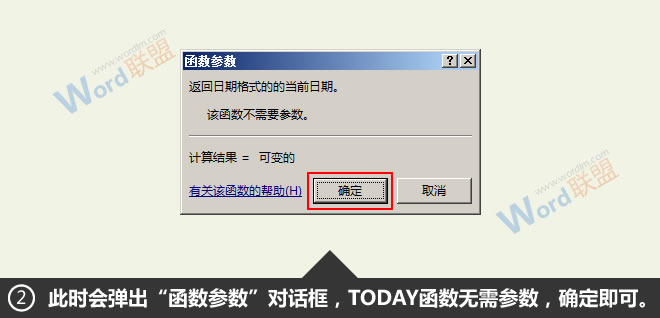
2.此時將彈出“函數參數”對話框,介紹TODAY函數,說明它是返回日期格式的當前日期,不需要參數,直接確認即可。
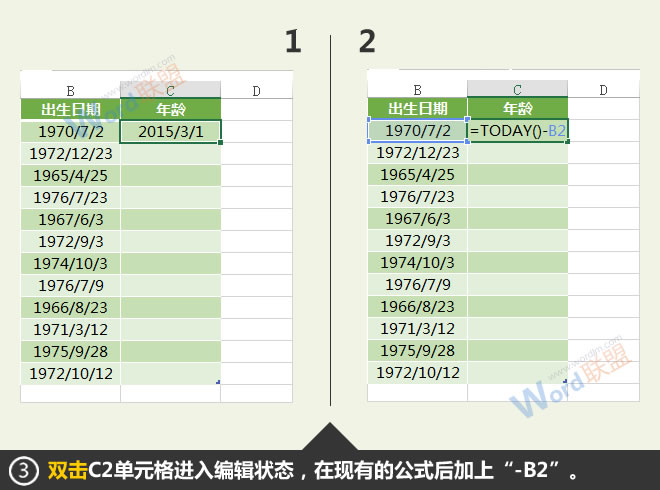
3.現在,今天函數的值將在C2單元格中返回。我們可以雙擊C2單元格進入編輯狀態,然后在現有公式后添加”-B2 “。這是一種普遍理解的確定年齡的方法,它從當前日期減去出生日期。

4.但是,您會發現由Excel計算的結果是一個日期,這很容易理解,因為如果從一個日期減去另一個日期,結果當然是一個日期。沒關系,我們只要把這個日期轉換成年份值就行了。在Excel中有一個對應的函數,它的名字叫YEAR。現在我們不得不被冤枉,讓我們以前的公式成為YEAR函數的參數。
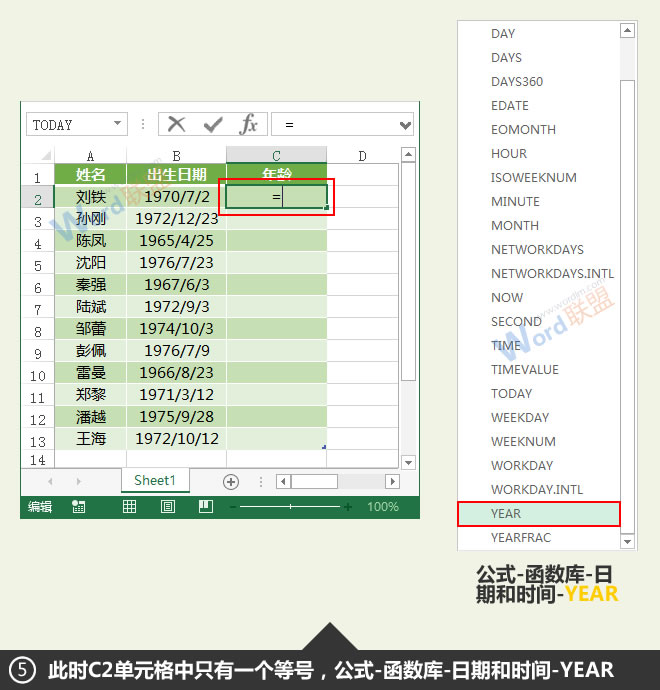
5.進入C2單元格的編輯狀態后,在等號后剪切公式,然后找到YEAR函數。
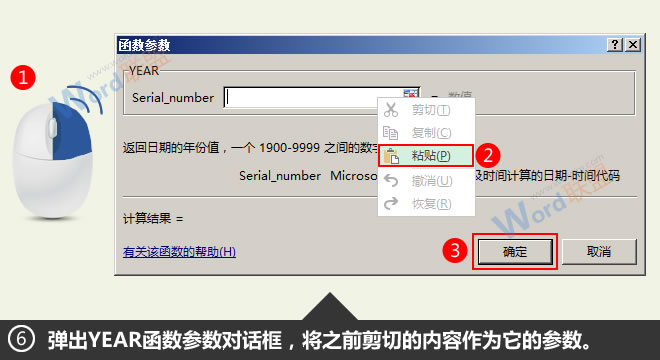
6.在彈出的YEAR函數參數對話框中,將之前剪切的內容粘貼到與其參數對應的文本框中,并確認。
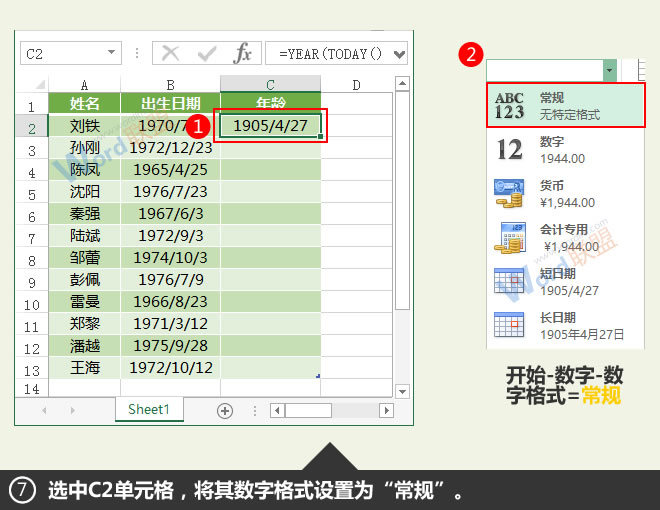
7.當我們將日期值轉換為年份值時,您會發現C2單元格仍然顯示日期格式值,因此現在我們需要調整其數字格式。選擇C2單元格并將其數字格式設置為“常規”。
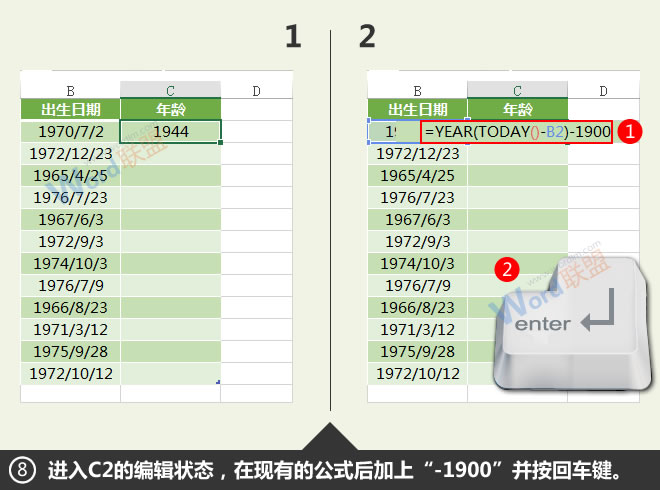
8.好了,現在C2單元格顯示了一個數值,但它仍然是錯誤的。如果你用你的大腦來計算,你會發現它要長1900年。這是因為Excel函數使用1900年時間系統,而year函數返回一個介于1900和9999之間的值,所以我們應該在現有公式之后減去額外的1900。
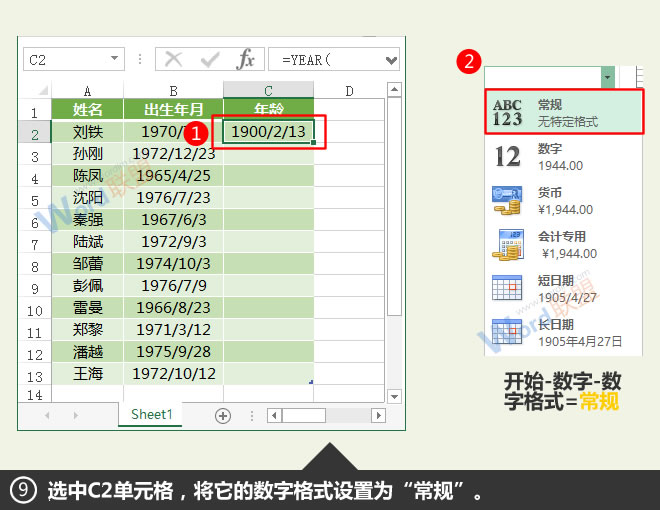
9.如果您發現C2單元格中的值已更改回日期格式,您應該再次將其設置為常規格式。
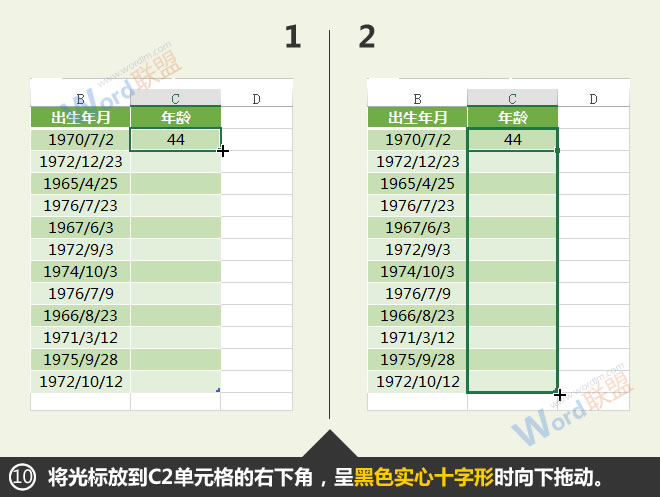
10.好了,現在C2單元格的值是我們想要的,您可以使用自動填充功能來填充C列中剩余的單元格了.
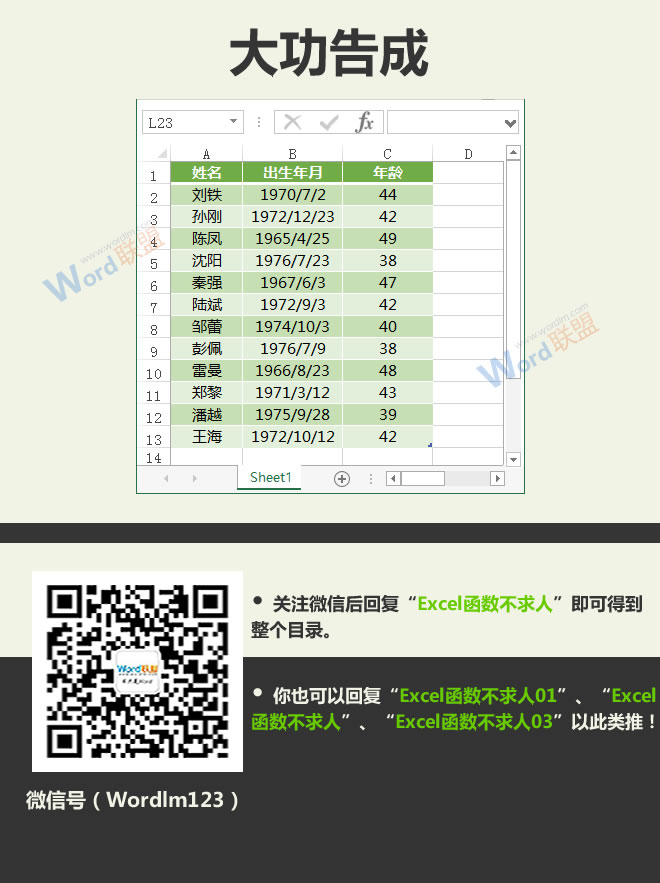
查看:《Excel函數不求人》教程列表






